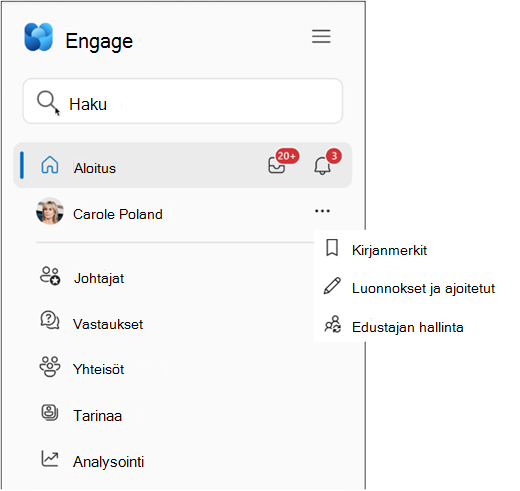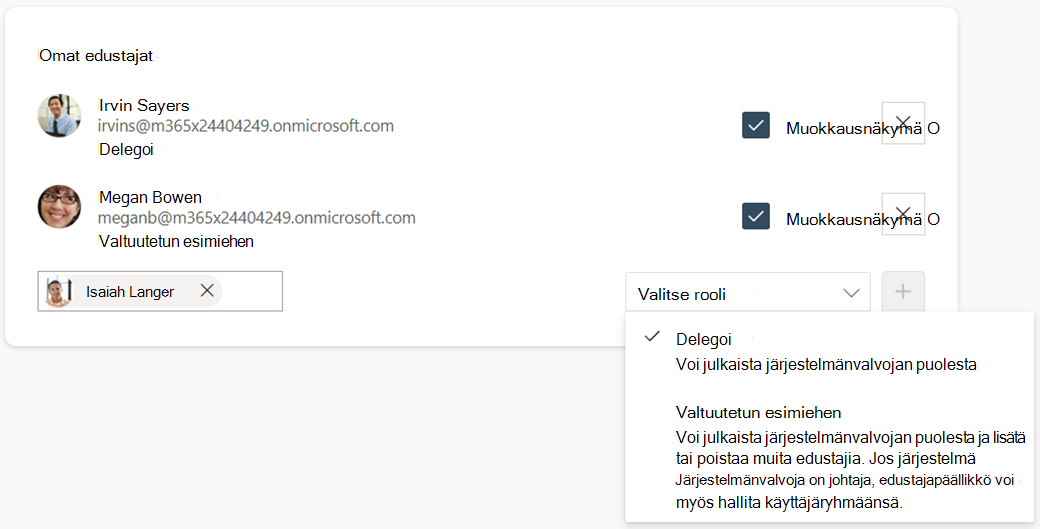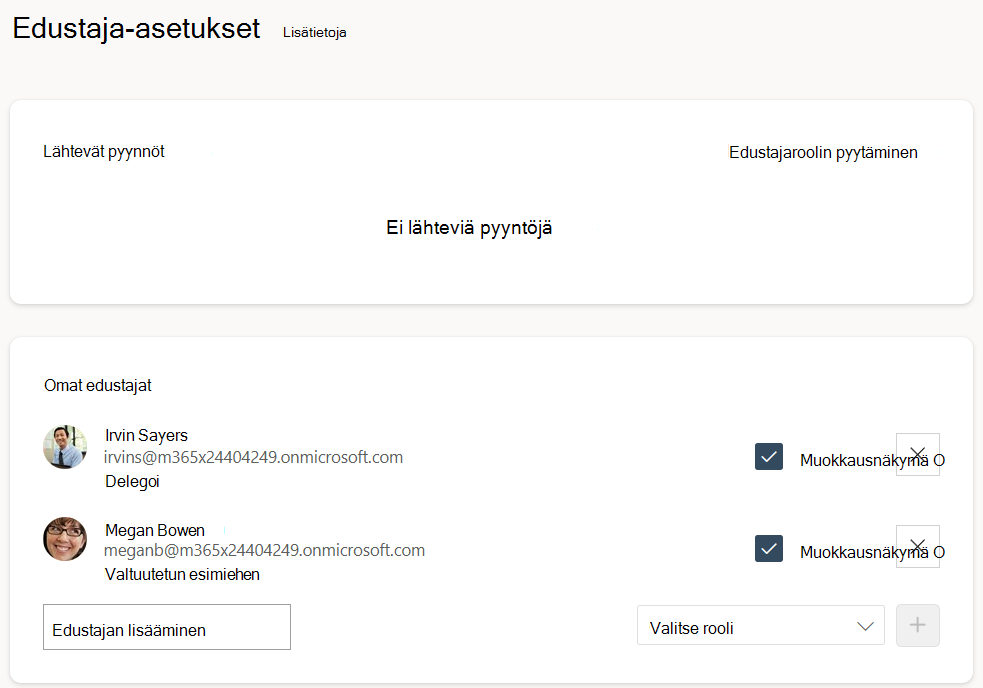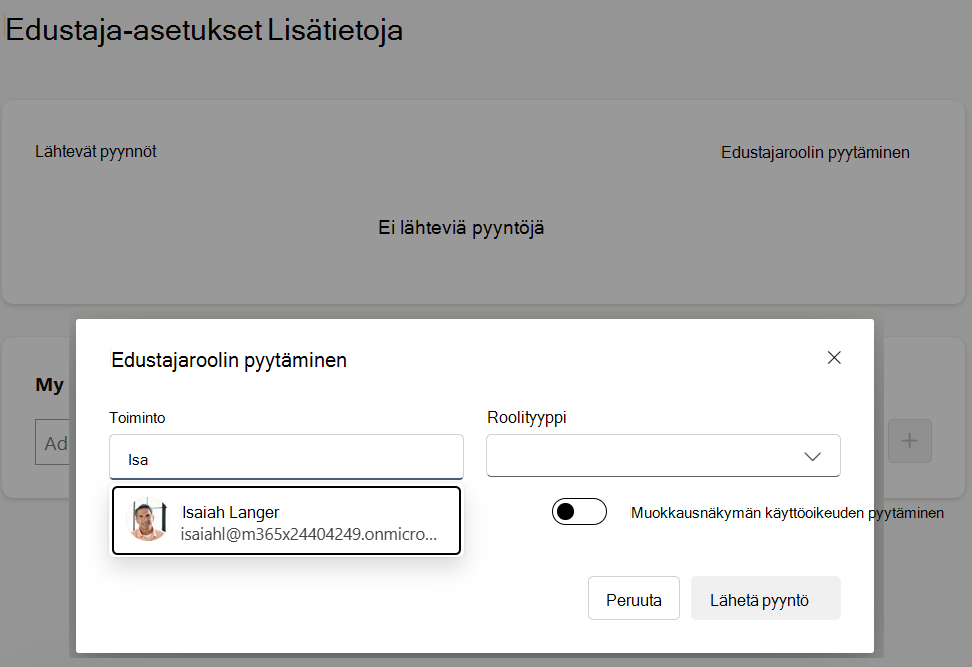Delegointi Viva Engagessa
Delegointi Viva Engagessa
Delegoinnin avulla voit nimetä henkilön, joka lähettää ja suorittaa toimia puolestasi. Tästä ominaisuudesta voi olla hyötyä, jos haluat olla yhteydessä yhteisöihin ja seuraajiin, mutta et voi julkaista niin usein kuin haluat tai jos olet poissa toimistolta.
Kuka tahansa Viva Engage käyttäjä voi määrittää toisen käyttäjän samasta verkostosta edustajan tai edustajapäällikön kanssa. Kun edustaja julkaistaan, viesti näkyy ikään kuin sen olisi luonut käyttäjä, joka delegoi roolin - delegator. Edustajana tai edustajana perit käyttöoikeudet viestien julkaisemiseen, muokkaamiseen, sulkemiseen ja poistamiseen Viva Engage yhteisöissä ja muokkaustavoissa, joihin sekä sinulla että delegatorilla on käyttöoikeus.
Huomautus: Kaikki viestiin lataamasi liitteet merkitään edustajan tai edustajapäällikön omistukseen.
Kun edustaja tai valtuutettu johtaja julkaisee viestin delegatorin puolesta, se käynnistää ilmoituksen delegatorille ja muille hänen nimittämilleen edustajille.
Huomautus: Viestien puolesta näkyvät tietojen vientitietueissa, ja ne näkyvät järjestelmänvalvojille.
Delegoinnin koontinäytön käyttäminen
-
Valitse Viva Engage verkossa yläreunan siirtymisruudussa Lisää-valikkopainike vasemmalla ja valitse Edustajahallinta.
Edustajien lisääminen
Huomautus: Voit lisätä ja määrittää edustajia erillisestä Viva Engage-sovelluksesta ja Teams Viva Engage -sovelluksesta (asennettuna vasemman reunan kautta). Et voi määrittää edustajia Teamsin muokkausnäkymästä, mutta aiemmin määritetyt edustajat voivat toimia muokkausnäkymän edustajina.
Voit määrittää edustajan tai edustajapäällikön kahdella tavalla. Siirry ensin Edustajan asetukset -sivulle. Noudata sitten alla olevia ohjeita.
Menetelmä 1: Delegator lisää edustajat ja edustajapäälliköt
-
Kirjoita käyttäjän nimi Lisää edustaja -ruutuun.
-
Valitse edustaja- tai edustajapäällikön rooli.
-
Lisää edustaja valitsemalla + .
-
Kun lisäät edustajia, ota käyttöön tai poista käytöstä heidän muokkausnäkymänsä, kun Muokkausnäkymä-valintaruutu on edustajan nimen oikealla puolella.
Jos lisäät edustajapäällikön, jolla on käyttöoikeus muokkausnäkymääsi, hän voi myöntää muokkausnäkymän käyttöoikeuden ryhmän muille edustajajäsenille.
-
Kun määrität edustajan, sekä sinä että edustajasi saatte sähköposti-ilmoituksen edustajan tilasta.
Vihje: Jos haluat poistaa edustajan tai edustajapäällikön, noudata edellä olevia ohjeita ja tyhjennä X edustajan merkinnän oikealla puolella. Näkyviin tulee Poista-kehote , joka vahvistaa asian.
Menetelmä 2: Edustajat ja edustajapäälliköt pyytävät käyttöoikeuksia
Käyttäjät voivat myös suoraan pyytää edustajaroolia Edustaja-asetussivun kautta.
-
Valitse Lähtevät pyynnöt -ruudussa Pyydä edustajaroolia.
-
Kirjoita sen delegatorin nimi, josta haluat pyytää käyttöoikeuksia, ja sen roolin tyyppi, jota pyydät (edustaja tai valtuutettu esimies). Ota muokkausnäkymän käyttö käyttöön tai poista se käytöstä.
Kun lisäät edustajapäällikön ja annat hänelle käyttöoikeuden muokkausnäkymääsi, hän voi myös myöntää muokkausnäkymän käyttöoikeuden ryhmän muille edustajajäsenille.
-
Valitse Lähetä pyyntö.
-
Poistaja saa sähköpostiviestin, jossa on suora linkki Edustaja-asetussivulle, ja pyytää häntä hyväksymään tai hylkäämään pyynnön.
-
Uusi edustaja-/edustajapäällikkö, poistaja ja nykyinen edustajaryhmä saavat ilmoituksen, että uusi jäsen kuuluu edustajaryhmään.
Edustaja- ja edustajapäällikön roolit
Edustajat ja valtuutettujen valvojat tukevat erilaisia rooleja ja oikeuksia, ja he voivat periä rooleja ja oikeuksia delegators-käyttäjiltä. Edustajapäällikön rooleihin kuuluu laajempi joukko muokkaustoimintoja, mahdollisuus hallita useita edustajia, laajempi joukko muokkaustoimintoja sekä hallita johtajien analytiikkaa ja yleisöä.
-
Viestien julkaiseminen, vastaaminen, muokkaaminen ja poistaminen delegatorin puolesta. Edustajat voivat myös julkaista delegatorin muokkausnäkymässä ja kommentoida mitä tahansa muokkauskirjoitusta heidän puolestaan suoraan Teamsin muokkausnäkymästä. Huomautus: Edustajat eivät voi käyttää reaktioita, kuten Tykkää ja Kiitos.
-
Tee ilmoituksia delegatorin puolesta aina, kun delegatorilla on ilmoitusoikeudet.
-
Jos delegatorilla on muokkausnäkymän ilmoitusoikeudet, heidän edustajansa voivat tehdä muokkausilmoituksia heidän puolestaan.
-
Jos poistaja on yhteisön järjestelmänvalvoja, hänen edustajansa voivat tehdä yhteisön ilmoituksia heidän puolestaan.
-
-
Sulje keskustelut, jos haluat saada lisävastauksia yhteisöissä poistajan puolesta. Engage järjestelmänvalvojat voivat avata keskustelut uudelleen.
-
Tarkastele delegatorin henkilökohtaista ja käyttäjäryhmäanalytiikkaa (vaaditaan Viva Suite -käyttöoikeus), jos delegator on tunnistettu johtaja.
-
Edustajat, joilla on muokkausnäkymän käyttöoikeus (vaaditaan Viva Suite -käyttöoikeus) voivat toimia seuraavasti:
-
Julkaise delegatorin tarinassa heidän puolestaan.
-
Sulje keskustelut tai avaa ne uudelleen, jos haluat saada lisää vastauksia Muokkausnäkymässä tai delegatorin muokkausnäkymässä.
-
Jaa ja hallitse tiedostoja delegatorin muokkauskansiossa OneDrivessa.
-
-
Julkaise, vastaa, muokkaa ja poista delegatorin puolesta. Jos poistajalla on ilmoitusoikeudet, edustaja voi tehdä ilmoituksia heidän puolestaan. Muistiinpano: Edustajapäälliköt eivät voi käyttää reaktioita, kuten Tykkää ja Kiitos.
-
Tee ilmoituksia delegatorin puolesta aina, kun delegatorilla on ilmoitusoikeudet.
-
Jos poistajalla on muokkausnäkymän ilmoitusoikeudet, edustajapäällikkö voi tehdä muokkausilmoituksia delegatorin puolesta.
-
Jos poistaja on yhteisön järjestelmänvalvoja, edustajapäällikkö voi tehdä yhteisöilmoituksia poistajan puolesta.
-
-
Sulje keskustelut, jos haluat saada lisävastauksia yhteisöissä poistajan puolesta. Engage järjestelmänvalvojat voivat avata keskustelut uudelleen.
-
Poista tai määritä muita edustajia ja edustajapäälliköitä.
-
Jos muokkausnäkymän käyttö on pakollista (Viva Suite -käyttöoikeus vaaditaan), edustajapäälliköt voivat tehdä seuraavat toimet:
-
Julkaise delegatorin tarinassa heidän puolestaan.
-
Sulje keskustelut tai avaa ne uudelleen, jos haluat saada lisää vastauksia Muokkausnäkymässä tai delegatorin muokkausnäkymässä.
-
Myönnä muokkausnäkymän käyttöoikeudet muille edustajille tai edustajapäälliköille.
-
Jaa ja hallitse tiedostoja delegatorin muokkauskansiossa One Drivessa.
-
-
Luo AA-kortit poistajan puolesta (vaaditaan Viva Suite -käyttöoikeus).
-
Tarkastele delegatorin henkilökohtaista ja käyttäjäryhmäanalytiikkaa (vaaditaan Viva Suite -käyttöoikeus), jos delegator on tunnistettu johtaja.
-
Hallitse delegator-käyttäjäryhmää, jos poistaja on vetäjä.
Huomautus: Lisätietoja Viva Suite -käyttöoikeudesta.
Julkaiseminen ja kommentoiminen Edustajana Teamsin muokkausnäkymässä
Huomautus: Voit lisätä ja määrittää edustajia erillisestä Viva Engage-sovelluksesta ja Teams Viva Engage -sovelluksesta (asennettuna vasemman reunan kautta). Et voi määrittää edustajia Teamsin muokkausnäkymän avulla, mutta aiemmin määritetyt edustajat voivat toimia muokkausnäkymän edustajina.
Teamsin muokkausnäkymässä käytetään monia samoja käytäntöjä kuin Viva Engage-sovelluksessa. Myös edustajien tehtävät toimivat samalla tavalla.
Julkaise johtajan puolesta: Jos olet vetäjän edustaja, siirry delegatorin kahdenkeskisen keskustelun Teamsin muokkaussivulle. Siellä voit kirjoittaa viestin ja lähettää sen edustajana.
Kommentti johtajan puolesta: Avaa kommenttivaihtoehto missä tahansa muokkausmerkinnässä, valitse poistaja, jota kommentoit , avattavasta Kommentti muodossa: -valikosta ja kirjoita kommenttisi.
Kuka näkee edustajatiedot
Engage järjestelmänvalvojat eivät voi tarkastella delegointitietoja koko Viva Engage verkossa. Viemällä verkkotiedot CSV:hen ja suodattamalla delegate_id-sarakkeeseen järjestelmänvalvojat voivat tunnistaa kaikki poistotoiminnon puolesta tehdyt viestit. Delegators and their assigned delegate manager can add or remove delegates. Kun delegoit viestejä delegatorin puolesta, kaikki edustajat saavat kelloilmoituksen Viva Engage, jossa on tietoa viestistä.
Kun edustaja tai delegator jättää tehtävänsä
Kun poistat edustajan, jotta hän ei voi julkaista puolestasi, edustajan aiempiin viesteihin ei tehdä muutoksia. Kaikki edustajasi tekemät viestit säilyvät, ja ne tallennetaan määräämättömäksi ajaksi delegatorin muiden viestien kanssa. Jos esimies esimerkiksi lähtee yrityksestä, kaikki hänen viestinsä (mukaan lukien heidän puolestaan lähetetyt viestit) näkyvät esimiehen tietoina (ei edustajan tietoina) tietojen viennissä.